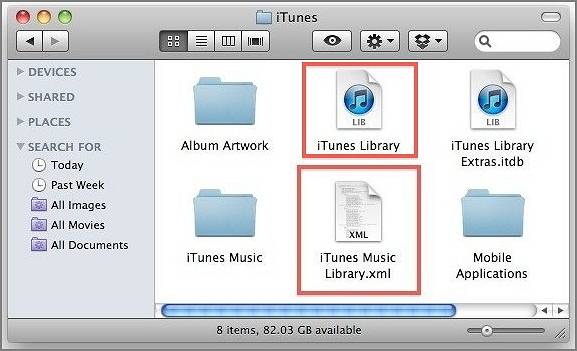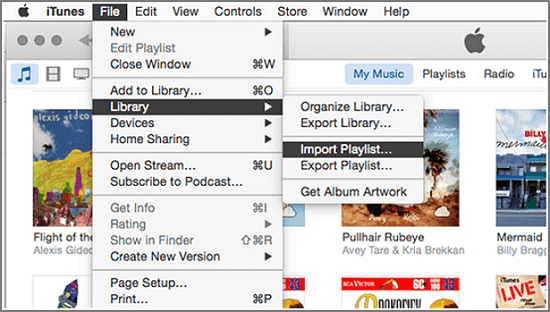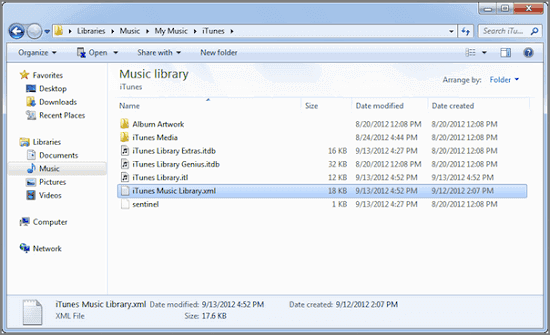Como recuperar facilmente listas de reprodução do iTunes desaparecidas
O desaparecimento das listas de reprodução do iTunes pode ser causado por atualizações do iTunes, deslocamento da biblioteca de música ou exclusão descuidada. Se isso acontecer, não se preocupe, você pode encontrar e recuperar facilmente as listas de reprodução desaparecidas do iTunes com a ajuda deste artigo tutorial. Normalmente, você pode recuperar listas de reprodução desaparecidas do iTunes de duas maneiras: uma usando o arquivo XML da biblioteca de música do iTunes e a outra recuperando diretamente do backup do iTunes.
| Soluções viáveis
|
Solução de problemas passo a passo
|
| Dica 1. Use o arquivo XML antigo |
Saia do iTunes e abra a pasta de músicas do iTunes... Passos completos
|
| Dica 2. Use o Backup do iTunes |
Execute o iTunes e vá para a opção "Arquivo"... Passos completos
|
| Dica bônus: faça backup de músicas do iPhone |
Conecte o iPhone ao computador... Passos completos
|
2 maneiras fáceis de recuperar listas de reprodução do iTunes desaparecidas
Dica 1. Usando um arquivo XML antigo da biblioteca de música do iTunes
Às vezes, você pode descobrir que as listas de reprodução do iTunes desaparecem e as listas de reprodução do iPhone não aparecem no iTunes . Uma maneira simples de restaurar listas de reprodução ausentes do iTunes é usar a biblioteca de música anterior do iTunes para substituir a quebrada.
Passo 1. Saia completamente do iTunes.
Passo 2. Abra a pasta de músicas do iTunes.
- Para usuários de Mac : /music/
- Para usuários do Windows : /Meus documentos/ Minhas músicas/ iTunes/ ou Nome de usuário para a pasta Minhas músicas.
Etapa 3. Encontre um arquivo chamado iTunes Music Library.xml e arraste-o para sua área de trabalho ou para outro lugar que seja conveniente para você.
Passo 4. Arraste também o arquivo da biblioteca do iTunes para a área de trabalho.
![encontre o arquivo da biblioteca do iTunes]()
Etapa 5. Abra novamente o iTunes.
Passo 6. Vá em "Arquivo" > "Biblioteca" > "Importar Playlists".
![importar listas de reprodução]()
Etapa 7. Selecione iTunes Music Library.xml que você colocou na área de trabalho antes.
Etapa 8. O iTunes recriará suas listas de reprodução e todos os dispositivos iOS que você sincronizou com o iTunes também sincronizarão novamente suas listas de reprodução.
Dica 2: Usar o backup do iTunes para recuperar listas de reprodução do iTunes desapareceu
Se você tem o bom hábito de fazer backup regular de dados em seu computador, não terá problemas para restaurar as listas de reprodução desaparecidas do iTunes. Se quiser saber mais informações sobre como encontrar o local de backup do iTunes no Windows e Mac , você pode ler artigos relacionados.
Por favor, siga os passos abaixo:
Passo 1. Execute o iTunes no seu computador.
Passo 2. Encontre e clique na opção "Arquivo" > "Biblioteca" > "Importar playlists".
Etapa 3. Navegue até o arquivo de listas de reprodução em seu computador e mova-o para o iTunes.
![Backup de listas de reprodução do iTunes]()
Bônus: como transferir músicas do iPhone para o computador sem nenhum custo
Não só as listas de reprodução do iTunes são tão importantes que tentaremos todos os métodos para recuperá-las, mas também a música no iPhone é igualmente importante e merece uma boa proteção para evitar os inconvenientes causados pela perda de dados. Então, como transferir músicas do iPhone para o computador de maneira fácil e rápida? Use a ferramenta de transferência de dados do iPhone mais fácil e gratuita – EaseUS MobiMover Pro – para transferir todas as músicas do iPhone para o computador em alguns segundos com um único clique. Vamos começar.
(Confira o blog sobre como transferir fotos do iPhone para o PC se precisar mover fotos para o computador.)
Passo 1. Conecte seu iPhone ao computador e execute o EaseUS MobiMover. "Permita" que ele acesse os dados do seu iPhone e "Confie" neste computador. Em seguida, clique em “Áudio” e “Música” para prosseguir.
Passo 2. Clique em "Música" para escolher os arquivos de música desejados e clique em "Configurações" no canto superior direito para navegar até um local seguro em seu PC para salvar os arquivos.
Passo 3. Clique em "Transferir para PC" para iniciar a transferência.
Com o EaseUS MobiMover Free, muitos outros arquivos do iPhone podem ser recuperados com a função de transferência. Isso significa que você também pode transferir tudo de iPhone para iPhone sem iCloud, como recuperar fotos, mensagens e notas excluídas do iPhone com etapas simples.
Conclusão
Normalmente, você pode restaurar listas de reprodução excluídas do iTunes diretamente de um backup do iTunes ou utilizando o arquivo XML da sua coleção de músicas do iTunes. Os métodos para recuperar listas de reprodução excluídas do iTunes foram explicados detalhadamente nesta postagem. E você pode transferir rapidamente todas as músicas do seu iPhone para o PC usando o EaseUS MobiMover.
Perguntas frequentes
As perguntas frequentes a seguir são para explorar mais sobre como recuperar listas de reprodução do iTunes desaparecidas.
1. Por que minhas playlists do iTunes desapareceram?
Todas as playlists do Apple Music serão perdidas se sua assinatura estiver desatualizada. Além disso, pode ser o resultado de atualizações do iTunes, realocação da biblioteca de música ou exclusão impensada.
2. Onde estão minhas playlists do iTunes no meu computador?
No aplicativo iTunes do PC, escolha uma opção (Música ou Filmes, por exemplo) no menu pop-up no canto superior esquerdo e clique em Biblioteca. Clique com o botão direito em um item e escolha Mostrar na lista de reprodução.
3. A desinstalação do iTunes exclui listas de reprodução?
As listas de reprodução não serão perdidas se você reinstalar o iTunes após excluí-lo. Eles são mantidos na biblioteca do iTunes, localizada na pasta Minhas Músicas, e quando você desinstala o programa, sua biblioteca não é alterada. Mas é muito necessário criar um backup da biblioteca do iTunes antes de desinstalar.